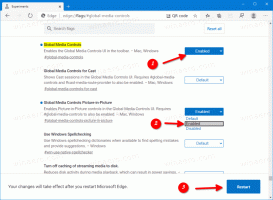Fjern hurtigtilgangsikon fra filutforsker i Windows 10
Den oppdaterte File Explorer-appen i Windows 10 har en ny standardplassering kalt Rask tilgang. Den inneholder to seksjoner: Hyppige mapper og Nylige filer. Hvis du ikke bruker det og foretrekker å ikke se hurtigtilgang i navigasjonsruten, her er hvordan du kan skjule og fjerne hurtigtilgang fra filutforsker i Windows 10.
Annonse
Til skjul og fjern hurtigtilgang fra filutforsker i Windows 10, må du bruke en enkel registerjustering nevnt nedenfor. For Windows 10 versjon 1703 og nyere er det én justering. For eldre Windows 10-versjoner som 1607 og 1511, er registerjusteringen annerledes.

For Windows 10 versjon 1703 og nyere gjør du følgende.
For å skjule og fjerne hurtigtilgangsikon i Windows 10,
- Åpen Registerredigering.
- Gå til følgende registernøkkel:
HKEY_LOCAL_MACHINE\SOFTWARE\Microsoft\Windows\CurrentVersion\Explorer. Se hvordan hoppe til ønsket registernøkkel med ett klikk. - Til høyre endrer eller oppretter du en ny 32-biters DWORD-verdi HubMode.
Merk: Selv om du er det kjører 64-bits Windows du må fortsatt opprette en 32-biters DWORD-verdi. - Sett verdidataene til 1 for å skjule og fjerne hurtigtilgangsikonet.

- For å få endringene gjort av registerjusteringen til å tre i kraft, må du Logg ut og logg på brukerkontoen din. Alternativt kan du start Explorer-skallet på nytt.
Du er ferdig.
For å spare tid kan du laste ned følgende registerfiler som er klare til bruk:
Last ned registerfiler
Angrejusteringen er inkludert.
Hvis du kjører en eldre Windows-versjon som 1607 eller 1511, vil ikke tweaken ovenfor fungere. Gjør i stedet følgende.
For å skjule hurtigtilgang i eldre Windows 10-versjoner,
- Konfigurer File Explorer som beskrevet i denne artikkelen: Åpne denne PC-en i stedet for hurtigtilgang i Windows 10 Filutforsker.
- Åpen Registerredigering.
- Gå til følgende registernøkkel:
HKEY_CLASSES_ROOT\CLSID\{679f85cb-0220-4080-b29b-5540cc05aab6}\ShellFolderTips: Se hvordan hoppe til ønsket registernøkkel med ett klikk.
Du må ta eierskap til denne nøkkelen som beskrevet HER eller ved å bruke RegOwnershipEx app (anbefalt). - Angi verdidataene til DWORD-verdien Egenskaper til a0600000.

- Hvis du kjører en 64-biters operativsystem, gjenta trinnene ovenfor for følgende registernøkkel:
HKEY_CLASSES_ROOT\Wow6432Node\CLSID\{679f85cb-0220-4080-b29b-5540cc05aab6}\ShellFolder - Start Windows 10 på nytt.
- Åpne File Explorer-appen. Hurtigtilgangsmappen forsvinner:

Det er det. For å gjenopprette hurtigtilgangsikonet, sett Attributter-parameteren til a0100000.